Siden MKV-videoavspilling krever en viss spiller å presentere bilder og utsøkte lyder med høy kvalitet, er MKV-spilleren absolutt et må-ha verktøy du trenger. Hva er en flott MKV-spiller for å spille HD MKV-videoer og filmer på Windows uten tap av kvalitet? Denne artikkelen viser tre vanlige løsninger for å spille av MKV-videoer på Windows 10/8/7.
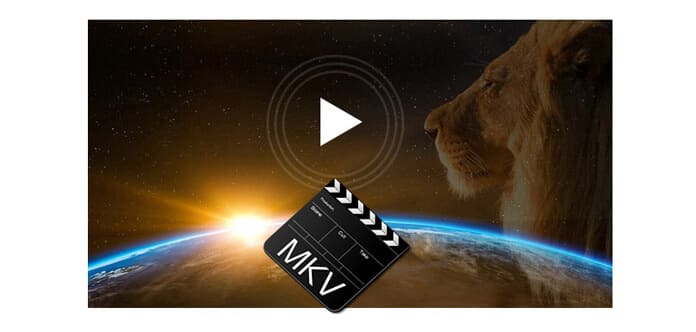
Hvorfor velge Aiseesoft Blu-ray Player, denne MKV Player? Dette utmerket MKV videospiller kan lett hjelpe deg med å løse nesten alle problemer du kan møte når du spiller MKV-videoene dine i Windows 7/8/10. Det garanterer deg en høy video / bildekvalitet og super lydeffekt, slik at du kan glede deg over en jevn og naturtro MKV-video med assistenten til en fantastisk MKV-mediaspiller. Dessuten har denne beste MKV-spilleren sin Mac-versjon, så hvis du har en Mac, kan du spille av MKV-videoer på Mac.
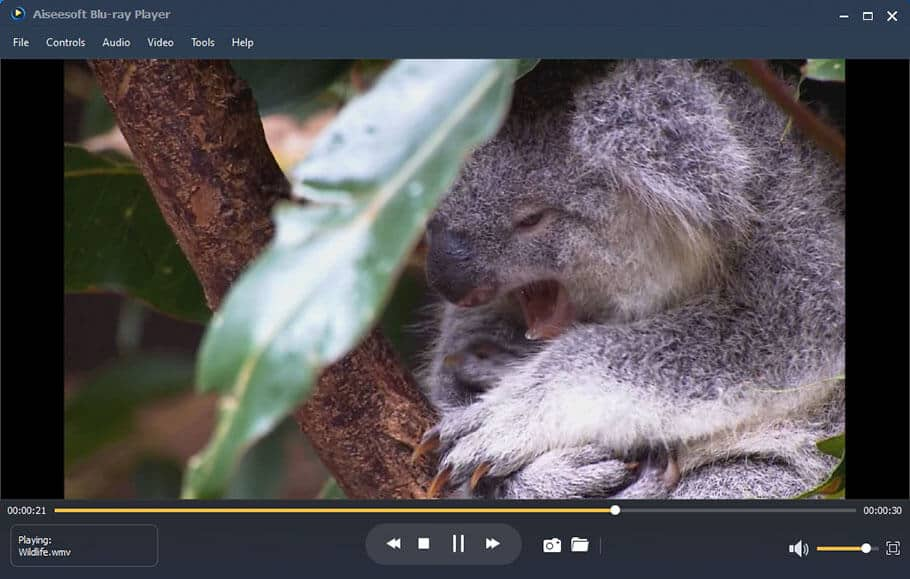
Andre funksjoner for denne MKV-spilleren for Mac og Windows 7/8/10:
Den støtter avspilling av Blu-ray-plater og Blu-ray-mapper / ISO-filer på datamaskinen din. I mellomtiden kan alle HD-videoer og vanlige mediefiler spilles av ved å bruke denne MKV-spilleren.
Les følgende guide for hvordan du spiller av MKV-filer med Blu-ray Player nøye etter nedlasting og installasjon.
Det er mange online PDF-kompressorer som kan hjelpe deg med å optimalisere PDF-størrelsen for maksimal PDF-kvalitet. Bare ta et nettsted for å sjekke de enkle trinnene for å fullføre komprimeringen.
Trinn 1 Last MKV-filer
Her er tre måter du kan laste MKV-filen på. Du kan velge hvilken som helst av dem basert på vanene dine. Den første måten: etter å ha startet opp dette programmet, er det første du kan se de to store alternativene; den ene er Open File, den andre Open Disc. Her velger vi Åpne fil. Når vinduet dukker opp, kan du velge den nøyaktige MKV-filen du vil spille.
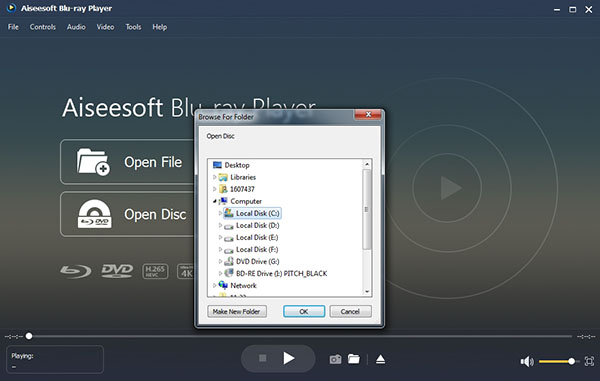
Den andre måten: File-alternativet finner du på den øverste menyen i grensesnittet. Du kan klikke på den og velge Åpne fil.
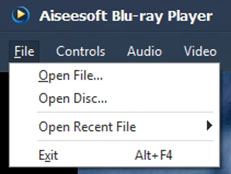
Den tredje måten: Dette er også den enkleste måten. Du kan dra og slippe filen til grensesnittet. Og denne Blu-ray-spilleren spiller MKV-filen din automatisk.
Trinn 2 Spill av MKV-filer
Når du laster MKV til programmet, kan du nyte videoen din nå. For bedre opplevelse skal jeg introdusere noen triks for rask tilgang og manipulering. Pause / Stop / Play: Du kan styre Play, Stop og Pause under avspilling ved å klikke direkte på ikonet midt på den nedre grensen.

Eller du kan høyreklikke på spilleområdet, et dukket kontrollpanel vises der du kan stoppe og spille av MKV-videofilene. Bortsett fra det, kan du klikke på Kontroller på den øvre menyen for alternativet Spill og stopp. Bare velg den måten du føler deg komfortabel med å være kontrolleren til MKV-spilleren din.
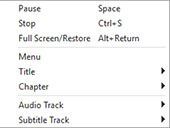
Kos deg med MKV-videofiler med denne utmerkede MKV-spilleren!
MKV-kodek er tredjeparts programvare. Det betyr å løse problemet med å spille MKV-videofiler. Ved hjelp av MKV-kodek kan du spille av MKV-filene dine på mange mediaspillere som Windows Media Player, Zoom Players og så videre.
MKV-kodeken er imidlertid allmektig, for den kan spille av alle typer MKV-filer. Under de fleste forhold er det imidlertid ikke nødvendig for deg, da du kanskje bare vil spille en type MKV-fil. Dessuten har MKV-kodeken sin begrensning for at den bare kan spille av MKV-filer på datamaskin og Mac, mens flere og flere velger å spille av videoene sine på mobile enheter.
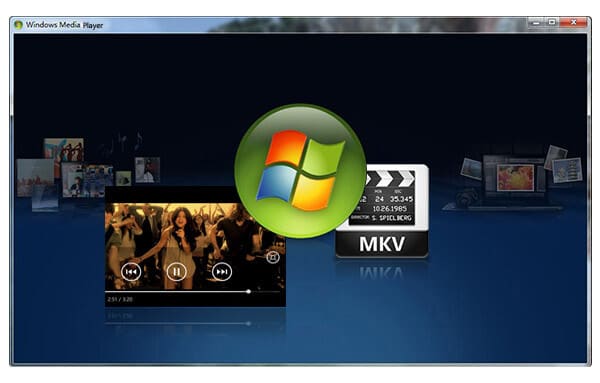
VLC-spiller er en fin gratis MKV-filspiller. Den er fullt kompatibel med MKV-format og støtter de fleste video- og lydstrømmer i MKV-filene dine. Med dette VLC-spiller for MKV, trenger du ikke å laste ned og installere tredjepartsprogramvare (her betyr kodek).
Men mange gir responsen om at grensesnittet til denne MKV-mediaspilleren er for komplisert å håndtere. Og mens du spiller MKV-videoer, kan du oppfylle noen forferdelige forhold som teksting ikke helt kan vises på skjermen, eller MKV-videoen ikke kan spille av jevnt eller høre lyden til MKV-filer i det hele tatt.
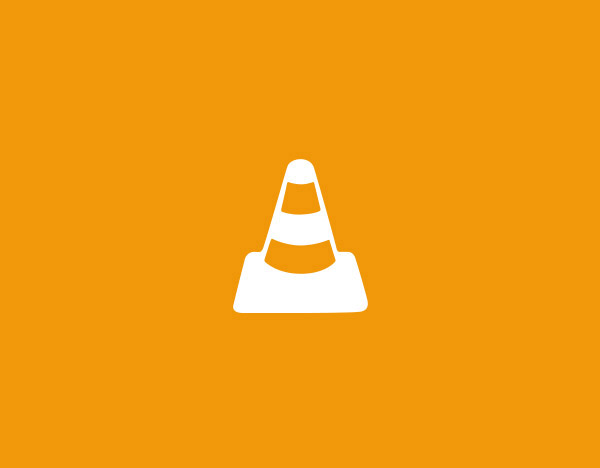
De tre måtene nevnt ovenfor er oppført her for din informasjon. I henhold til ditt krav kan du velge den mest passende MKV-spilleren å spille videoer som ikke kan spilles av Chrome eller andre populære plattformer. Hvert produkt har sine egne fordeler og ulemper, men tro det eller ei, det er ikke noe som heter gratis lunsj.
MKV-formatet har blitt mer og mer populært i folks liv, da det kan inneholde ubegrenset antall lydbånd, videoer og undertekster i en fil uten komprimering. Det vil si at MKV-format lar folk glede seg over videoer av høy kvalitet for å imøtekomme folks seeropplevelsesbehov. Folk er imidlertid litt skuffet over dette MKV-format for sin dårlige kompatibilitet.
Følgere av MKV må derfor finne løsningene fra søk på internett og fora. Har du funnet din måte å spille MKV-filer på? Ikke bekymre deg, etter å ha lest denne artikkelen, vil du få den beste løsningen som du ønsker.